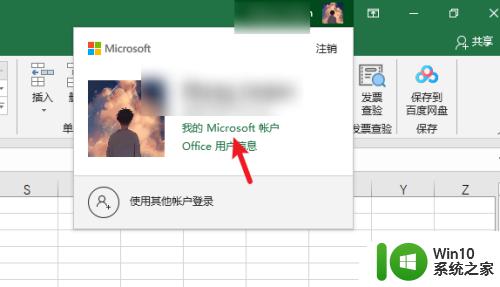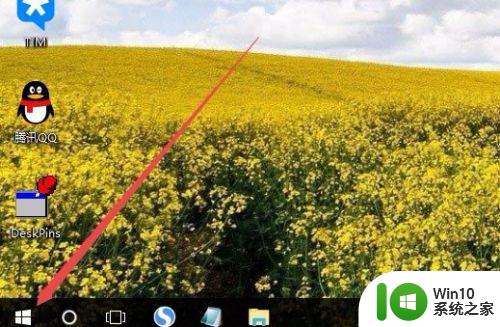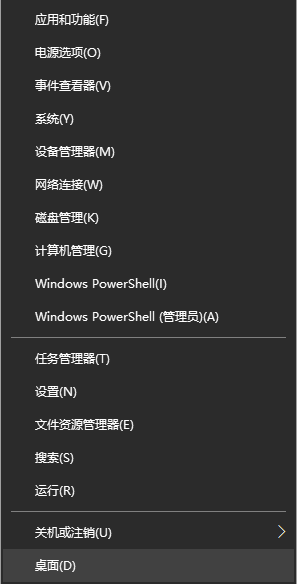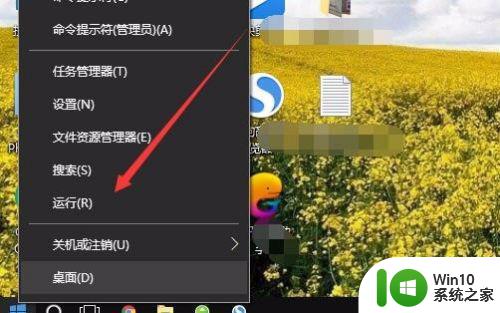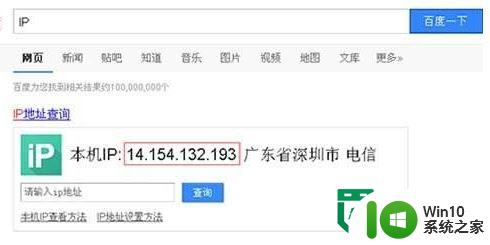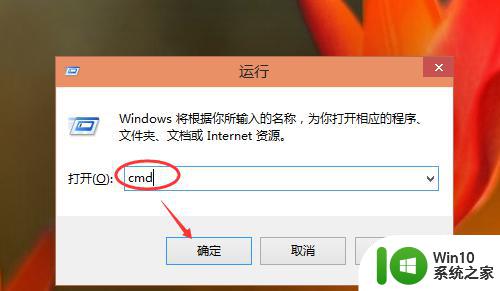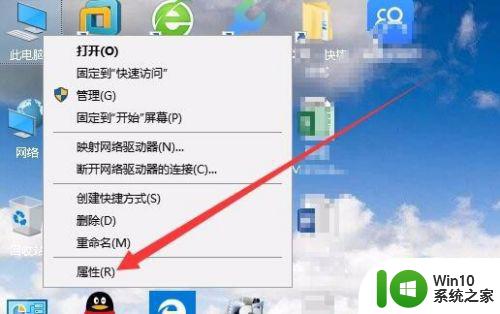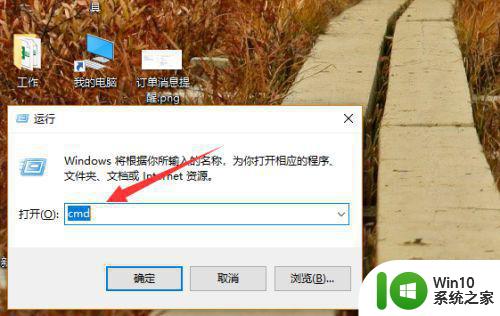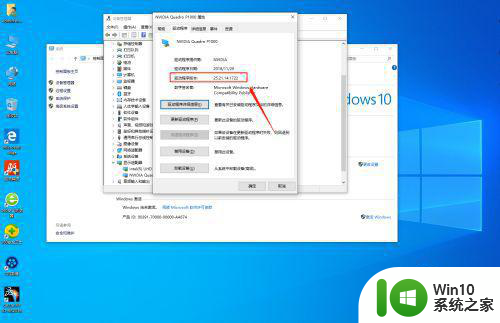Win10自带Directx版本的查看步骤 Win10 dx查询方法
DirectX是一种微软开发的多媒体应用程序接口,广泛应用于游戏开发、图形处理以及多媒体应用领域,在Windows 10操作系统中,DirectX已经成为系统自带的标配之一。对于许多用户来说,如何查看自己计算机上安装的DirectX版本却成为一个问题。幸运的是Windows 10提供了一种简单的方法来查看系统中的DirectX版本。下面将介绍Win10自带DirectX版本的查看步骤,让我们一起来了解一下吧。
具体步骤如下:
1、在Windows10系统桌面,右键点击任务栏的空白位置,在弹出的右键菜单中点击“任务管理器”菜单项。
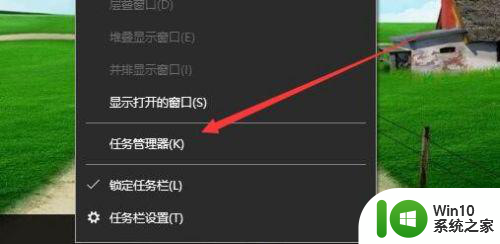
2、这时会打开Windows10的任务管理器窗口,点击窗口左上角的“文件”菜单。
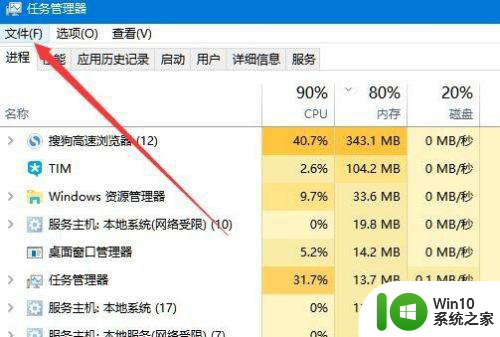
3、在打开的文件菜单中点击“运行新任务”菜单项。
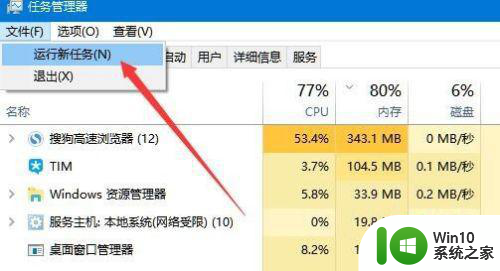
4、这时会打开“新建任务”窗口,在窗口中输入命令dxdiag,然后点击确定按钮。
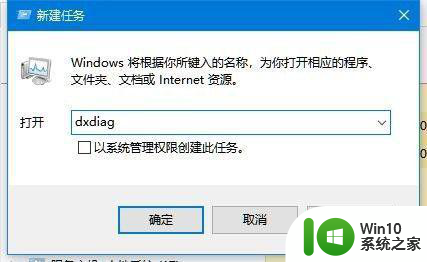
5、这时就会打开DX诊断工具窗口,在系统选项卡窗口中,可以看到当前DX的版本号。
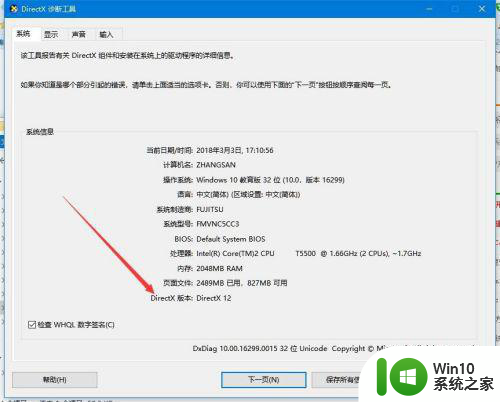
6、如果想要查看一下DX加速是否已启用,可以点击上面的“显示”选项卡。

7、在打开的显示窗口中,可以看到Directx功能三项加速已全部启用了。
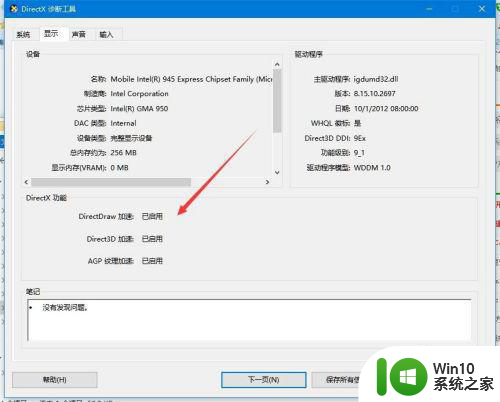
以上就是关于Win10自带Directx版本的查看步骤的全部内容,有出现相同情况的用户就可以按照小编的方法了来解决了。